Informations préliminaires

Avant de répondre à votre question, c'est "Comment trouver les fréquences sur mon mobile", je pense que vous pourriez être intéressé à en savoir plus sur les groupes disponibles dans la ville.
Les bandes de fréquences les plus utilisées pour la connexion de données dans la ville sont : Bande 1 (3G/H+, 2100MHz), Bande 3 (4G LTE, 1800 MHz), Bande 8 (3G/H+, 900MHz), Bande 7 (4G LTE, 2600 MHz), Bande 20 (4G LTE, 800 MHz), bande L (4.5G, 1500MHz), Bande sous-6 (premiers essais 5G dans de grandes villes comme Milan, de 1 GHz à 6 GHz) e Bande 700 (5G, doit s'affranchir de la TV par l'adoption du DVB-T2, de 694 à 790 MHz). On les retrouve souvent indiqués dans les fiches des différents revendeurs de smartphones en ligne, afin de comprendre quelles fréquences sont supportées par l'appareil.
Pour vous donner un exemple concret, lorsque vous importez un smartphone de l'étranger, notamment d'Asie, il faut faire attention à la présence de Bande 20, qui n'est pas très utilisé dans des pays comme la Chine mais qui est indispensable en ville pour utiliser la connectivité 4G LTE avec certains opérateurs. En particulier, si vous utilisez une SIM de certains opérateurs low-cost, vous risquez d'être contraint de surfer en 3G en cas de manque de couverture de la bande 7.
Bref, avoir des informations sur la fréquence/le réseau utilisé par votre smartphone peut être très utile pour comprendre quel est le problème de connexion rencontré et tenter d'y remédier.
Comment trouver des fréquences sur mon mobile via ServiceMode
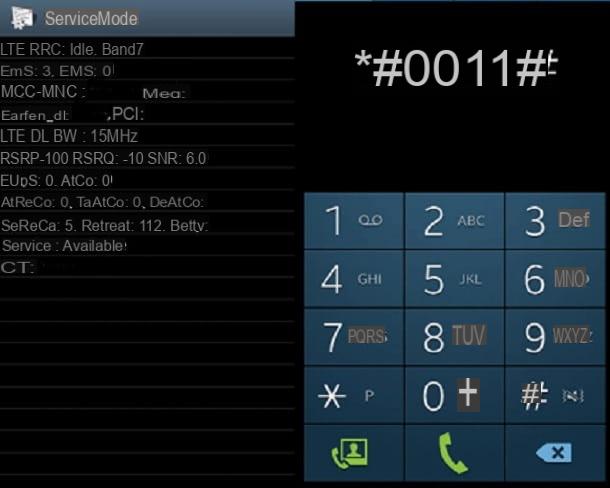
Une méthode rapide et fonctionnelle pour savoir à quelle fréquence/réseau votre smartphone est connecté est de passer Mode de service: un mode présent sur de nombreux appareils, qui permet d'obtenir des informations de ce type. Tous les smartphones ne prennent pas en charge ce mode, mais certaines marques célèbres l'implémentent par défaut.
Pour vous donner des exemples concrets, sur smartphone Samsung il suffit d'ouvrir le clavier numérique et entrez le code * # # 0011 pour afficher toutes les informations pertinentes sur la fréquence/le réseau utilisé par le smartphone sur l'écran. Vous n'êtes pas obligé d'appeler ce "numéro", entrez-le simplement sur le clavier.
Quant aux appareils Huaweià la place, généralement en ouvrant simplement le clavier numérique et entrez le code * # * # * # * # 232338. Sur iPhone le code à taper est * 3001 #12345 # *: vous devrez peut-être appuyer sur l'élément Environnement cellulaire UMTS, pour accéder aux informations sur le réseau de données. Pour d'autres fabricants, tels que OPPO, le code peut être * # 0 * #. Cependant, ces codes peuvent ne pas fonctionner sur tous les modèles, car ils sont décidés par divers fabricants.
Certains écrans peuvent ne pas contenir de données de fréquence/bande, mais uniquement un code appelé UARFCN. Eh bien, ce dernier peut être converti pour obtenir des informations sur le réseau de données. Pour procéder dans ce sens, connecté au site CellMapper, choisissez le type de réseau votre appareil est connecté (par ex. 4G LTE), saisissez la valeur UARFCN dans l'espace prévu et appuyez sur le bouton calcule: de cette façon, vous obtiendrez le fréquence auquel votre appareil est connecté.
Comment trouver des fréquences sur mon mobile via des applications
En plus de ServiceMode, il existe également plusieurs autres applications qui vous permettent de comprendre à quelle fréquence/réseau votre téléphone mobile est connecté. Vous trouverez ci-dessous les solutions de ce type qui me semblent les plus valables.
CellMapper (Android)
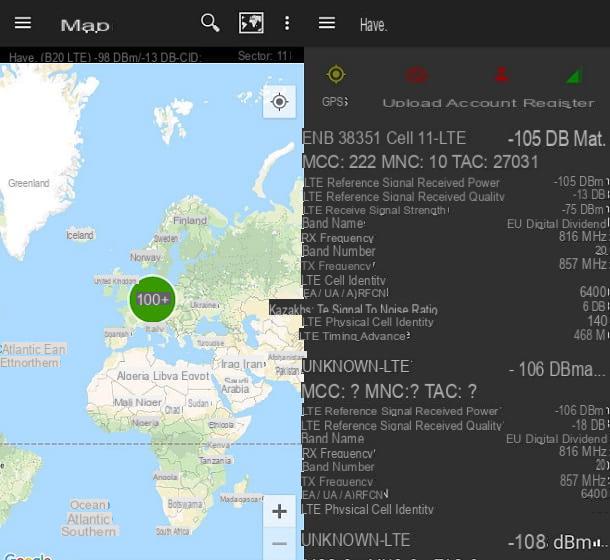
CellMapper est l'une des applications les plus utilisées pour trouver des bandes de fréquences sur Android. Il prend en charge de nombreux opérateurs et smartphones et est donc généralement fiable. Il est totalement gratuit mais contient quelques publicités.
Pour télécharger CellMapper sur votre appareil, connectez-vous simplement au Play Store, recherchez "mappeur de cellules"(Ou visitez le lien que je viens de fournir), sélectionnez leicône d'application (celui avec les barres vertes) et appuyez sur le bouton Installer.
N'oubliez pas de connecter votre smartphone à Internet via le connexion de données. Si vous ne savez pas comment faire, je vous suggère de consulter mon guide sur la façon de se connecter à Internet via le réseau de données cellulaires. À ce stade, démarrez l'application et appuyez sur l'élément AUTORISER, de vous accorder toutes les autorisations nécessaires (autorisations de emplacement e Chiamate, données utilisées par l'application pour comprendre à quelle fréquence/réseau le smartphone est connecté).
Ensuite, choisissez de contribuer ou non au collecte de données (afin de mettre à jour la carte des cellules disponibles et de rendre les informations accessibles aux autres utilisateurs) et vous vous retrouverez devant l'écran principal du CellMapper, où tout ce dont vous avez besoin sera présent. Vous trouverez notamment les écrits Numéro de bande, Fréquence de réception e Fréquence d'émission. Cependant, seules les données peuvent être présentes (EA/UA/A) RFCN, ce qui permet d'obtenir la fréquence par de simples convertisseurs.
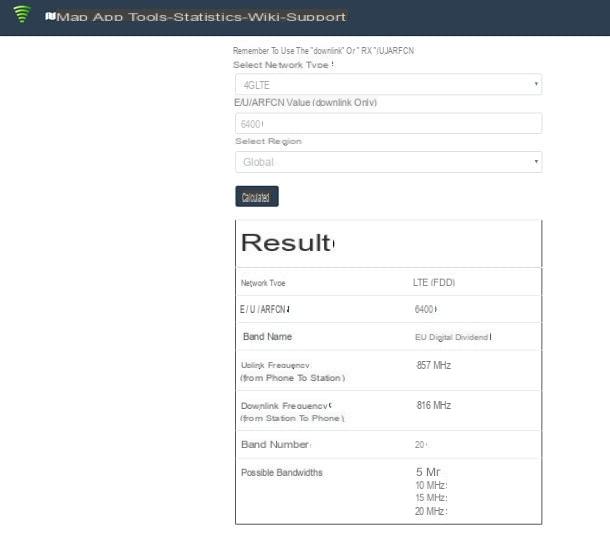
Dans ce dernier cas, je vous recommande d'utiliser l'outil officiel CellMapper. Pour continuer, puis connecté au site officiel du service, sélectionnez le type de réseau vous êtes connecté (par ex. 4G LTE), entrez la valeur (EA/UA/A) RFCN vous avez trouvé dans l'application et appuyez sur le bouton calcule. Parfait, il apparaîtra à l'écran fréquence auquel votre smartphone est connecté.
NetMonster (Android)
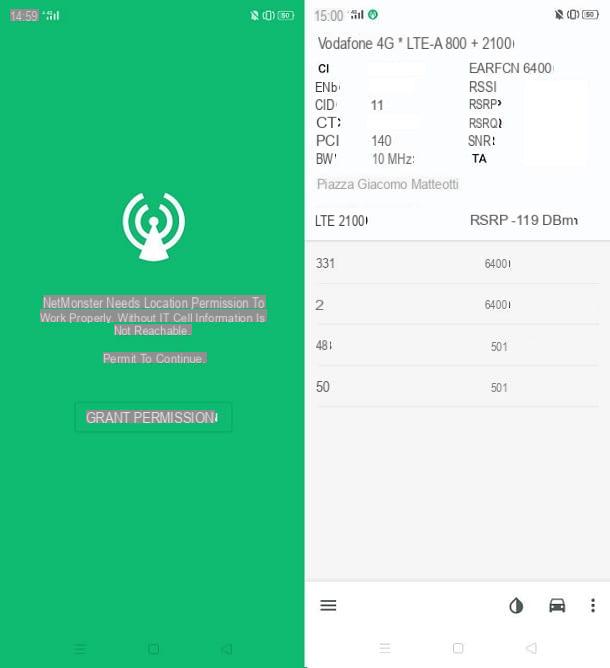
Une autre application valide qui vous permet de vérifier à quelle fréquence/réseau votre smartphone est connecté est NetMonster. L'application n'est disponible que pour Android et il vous permet également d'obtenir l'emplacement exact de la cellule la plus proche. Il est entièrement gratuit et n'inclut aucun type de publicités ou d'achats intégrés.
Pour installer NetMonster sur votre smartphone, ouvrez simplement le Play Store, tapez "netmonstre"(Ou visitez le lien que je viens de fournir), sélectionnez leicône d'application (une antenne blanche sur fond vert) et appuyez sur le bouton Installer.
Une fois l'application ouverte, appuyez d'abord sur le bouton DONNER LA PERMISSION et puis là dessus AUTORISER, pour accorder à l'application l'autorisation d'utiliser le emplacement. Une fois cela fait, toutes les informations dont vous avez besoin apparaîtront à l'écran : en vert, il y aura leadresse de cellule auquel votre appareil est connecté, tandis qu'en haut vous pouvez trouver des informations sur le bande et frequenze utilisé (par exemple 4G LTE-A 800 + 2100).
De plus, le code ne manquera pas EARFCN, qui permet de calculer les fréquences utilisées. Je vous ai déjà expliqué comment utiliser ces données dans le chapitre dédié à CellMapper (la procédure à suivre est la même).
OpenSignal (Android/iOS)
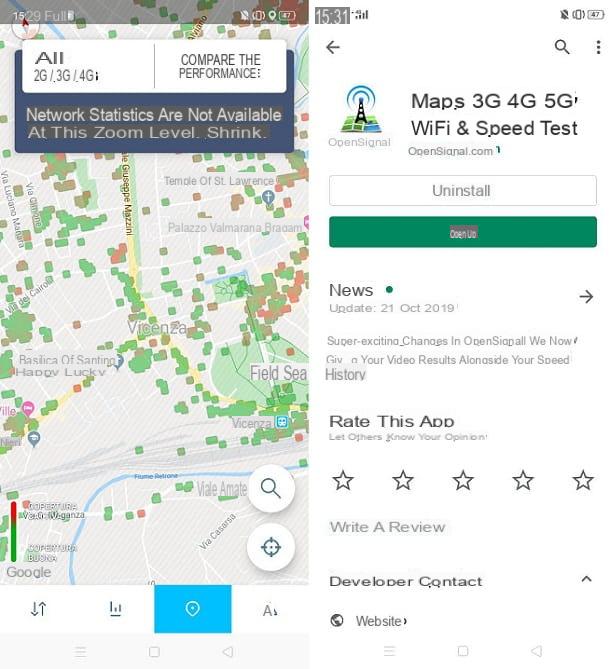
Comment dit-on? Vous suffirait-il simplement d'avoir une carte pour comprendre quelles cellules sont à proximité ? Pas de problème : il existe une application conçue à cet effet. C'est à propos de OpenSignal, qui est gratuit et ne contient aucun type de publicité ou d'achat intégré.
Pour installer OpenSignal sur votre appareil, ouvrez simplement le Play Store (si vous avez un smartphone Android) ou l'App Store (si vous avez un iPhone), recherchez "ouverture du signal", appuyez suricône d'application (une antenne noire au dessus d'une carte) et appuyez sur le bouton Installer / Obtenir. Si vous utilisez iOS, vous devez également vérifier le vôtre identité via Face ID, Touch ID ou mot de passe Apple ID.
Une fois l'application ouverte, cliquez sur l'élément OK et appuyez sur l'écriture AUTORISER, puis en accordant à l'application l'accès à emplacement e Chiamate (nécessaire pour une détection correcte des cellules). À ce stade, appuyez suricône de localisation présent en bas à droite et zoomez sur le carte jusqu'à ce que votre zone soit mise en évidence.
Vous pouvez aller très profondément, jusqu'à ce que vous voyiez le couverture de cellules individuelles: ceux marqués dans rouge ont une mauvaise couverture, tandis que ceux vert ils parviennent à obtenir le bon signal. Parfait, vous avez maintenant tous les outils pour comprendre quel est le problème avec la connexion de données de votre appareil.
Comment résoudre le problème de couverture

Si vous avez rencontré un problème de couverture avec le réseau mobile, vous pouvez envisager d'en acheter un. répéteur / amplificateur.
En effet, il existe plusieurs types de répéteurs/amplificateurs sur le marché qui peuvent être positionnés à l'intérieur de la maison. Les plus efficaces ont un fonctionnement très simple : vous installez unantenne capable de capter le signal de la meilleure façon possible sur le toit de la maison puis se positionner à l'intérieur de la maison a répéteur / amplificateur. C'est une bonne idée d'obtenir l'aide d'un expert en installation.
il y a aussi des dieux mini amplificateurs de signaux qui peut être monté de manière "autonome" (même si ce n'est pas une procédure à la portée de tous). Dans tous les cas, les performances seront clairement inférieures à celles des installations professionnelles, mais les mini amplificateurs peuvent toujours être utiles pour amplifier le signal dans le cas des maisons avec obstacles structurels.
Vedi offre votre AmazonBien entendu, lors de l'achat d'un amplificateur de signal, vous devez également prendre en compte celui bande de fréquence connecte votre smartphone (les informations que vous avez obtenues suite à ce tutoriel), afin d'acheter l'appareil qui correspond le mieux à vos besoins. Vous trouvez généralement toutes les fréquences et bandes supportées par le répéteur simplement en consultant le descrizione.
Comment trouver des fréquences sur mon téléphone portable

























